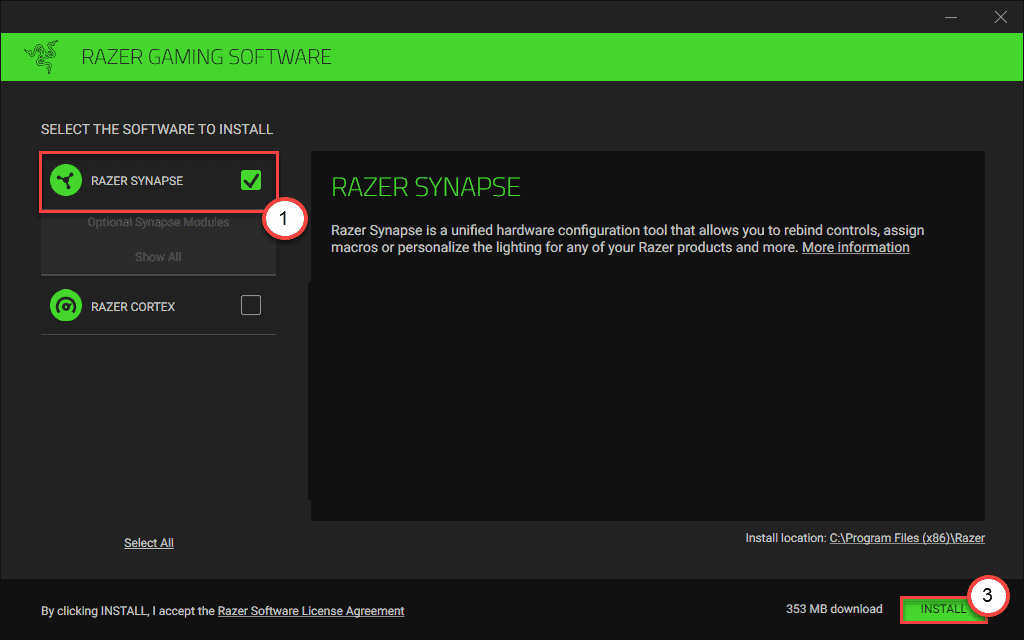Ορισμένοι χρήστες των Windows 10 παραπονιούνται για έναν νέο τύπο προβλήματος που αντιμετωπίζουν όταν προσπαθούν να προσθέσουν έναν σταθμό εργασίας με τον υπάρχοντα. Σύμφωνα με αυτούς τους χρήστες, όποτε προσπαθούν να προσθέσουν έναν νέο σταθμό εργασίας, η όλη διαδικασία καθυστερεί και εμφανίζεται ένα μήνυμα σφάλματος, αναφέροντας «Δεν ήταν δυνατή η επικοινωνία με έναν Ελεγκτή τομέα Active Directory για τον τομέα“. Αυτό το σφάλμα συμβαίνει συνήθως λόγω ελαττωματικών ρυθμίσεων DNS στο σύστημά σας. Για να διορθώσετε αυτό το ζήτημα στον υπολογιστή σας, απλώς ακολουθήστε αυτές τις διορθώσεις και το πρόβλημα θα λυθεί σε χρόνο μηδέν.
Επιδιόρθωση -1 Δημιουργία νέας διαμόρφωσης DNS-
Η προσθήκη διευθύνσεων διακομιστή DNS μπορεί να σας βοηθήσει.
1. Μπορείτε εύκολα να αποκτήσετε πρόσβαση στο Τρέξιμο παράθυρο πατώντας το Πλήκτρο Windows + R κλειδιά μαζί.
2. Πληκτρολογήστε "ncpa.cpl" σε αυτό Τρέξιμο παράθυρο και πατήστε Εισαγω.

ο Υπηρεσίες θα εμφανιστεί το παράθυρο.
3. Τώρα, στη λίστα των προσαρμογέων, διπλό κλικ στον προσαρμογέα που χρησιμοποιείτε.
4. Τώρα, στην ενότητα "Αυτή η σύνδεση χρησιμοποιεί τα ακόλουθα στοιχεία:“, διπλό κλικ επί "Internet Protocol Version 4 (TCP / IPv4)Επιλογή.
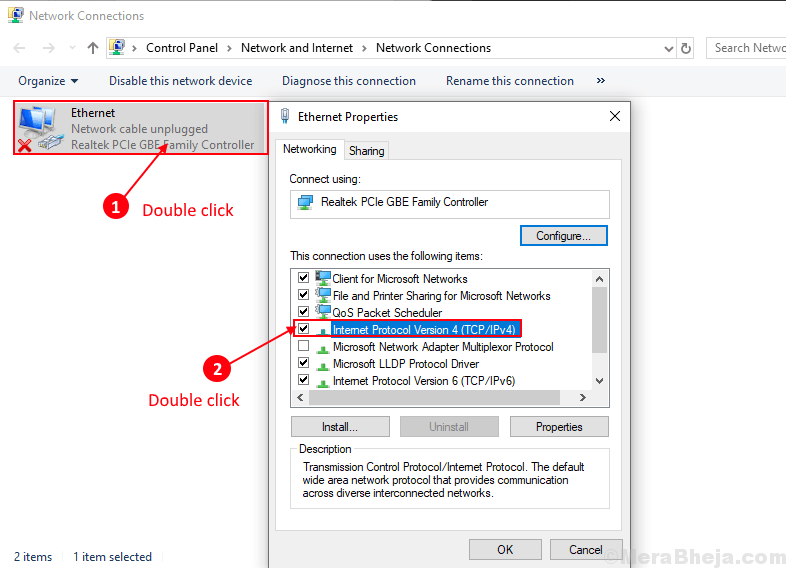
5. Σε Ιδιότητες έκδοσης πρωτοκόλλου διαδικτύου (TCP / IPv4) παράθυρο, κάντε κλικ στο "ΠροχωρημένοςΡυθμίσεις για να το τροποποιήσετε.
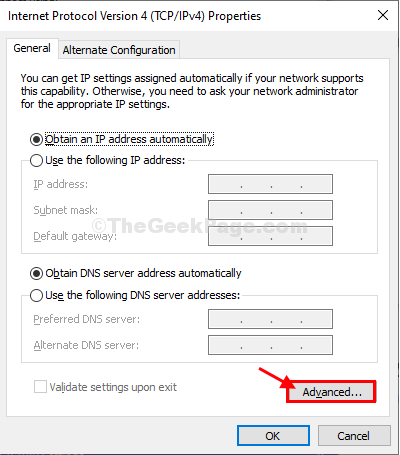
6. Τώρα, στο Προηγμένες ρυθμίσεις TCP / IP παράθυρο, μεταβείτε στο "DNSΚαρτέλα.
7. Στη συνέχεια, πληκτρολογήστε το DNS διευθύνσεις διακομιστή στο παρακάτω πλαίσιο «Διευθύνσεις διακομιστή DNS, κατά σειρά χρήσης:‘. Στη συνέχεια, κάντε κλικ στο "Προσθήκη…“.
8. Τέλος, κάντε κλικ στο "ΕντάξειΓια να αποθηκεύσετε τις αλλαγές στον υπολογιστή σας.
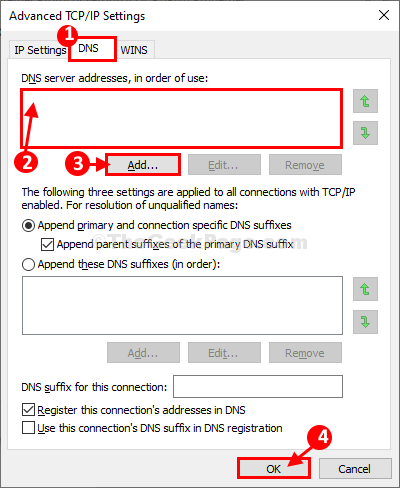
Μόλις τελειώσετε, επανεκκινήστε τον υπολογιστή σας για να αποθηκεύσετε τις αλλαγές στον υπολογιστή σας.
Μετά την επανεκκίνηση του υπολογιστή σας προσπαθήστε να προσθέσετε ξανά το σταθμό εργασίας. Εάν το σφάλμα παραμένει, προχωρήστε στην επόμενη επιδιόρθωση.
Fix-2 Σύνδεση στον τομέα μέσω των ρυθμίσεων–
Σύνδεση στον τομέα μέσω Windows Ρυθμίσεις είναι μια εναλλακτική διαδρομή που μπορείτε να χρησιμοποιήσετε για την αντιμετώπιση του προβλήματος.
1. Τύπος Πλήκτρο Windows + I για να ανοίξετε το Ρυθμίσεις παράθυρο.
2. Στο Ρυθμίσεις παράθυρο, κάντε κλικ στο "ΛογαριασμοίΓια να ανοίξετε τις ρυθμίσεις λογαριασμού.

3. Οταν ο Λογαριασμοί οι ρυθμίσεις εμφανίζονται στην οθόνη σας, "Πρόσβαση στην εργασία ή στο σχολείο“.
4. Τώρα, κάντε κλικ στο "Συνδέω-συωδεομαι"Για να ξεκινήσει η διαδικασία σύνδεσης του σταθμού εργασίας.
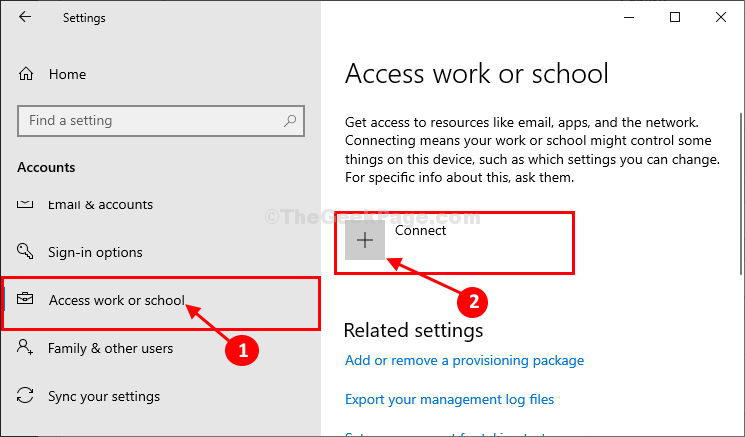
5. Στο Λογαριασμό της Microsoft παράθυρο, στο κάτω μέρος του παραθύρου, κάντε κλικ στο "Εγγραφείτε σε αυτήν τη συσκευή σε έναν τοπικό τομέα Active Directory“.
6. Εγγραφείτε σε έναν τομέα θα ανοίξει το πλαίσιο.
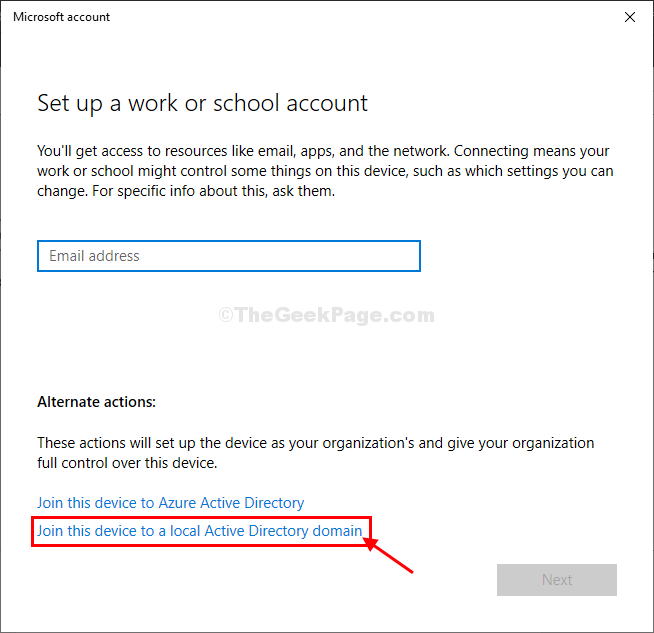
7. Σε Εγγραφείτε σε έναν τομέα πάνελ, στην ενότητα "Ονομα τομέα", Εισαγάγετε το όνομα του τομέα (θα έχει μια μορφή όπως αυτή -"*.τοπικός") Θέλετε να εγγραφείτε.
8. Τώρα, κάντε κλικ στο "ΕπόμενοΓια να προχωρήσουμε στο επόμενο βήμα.
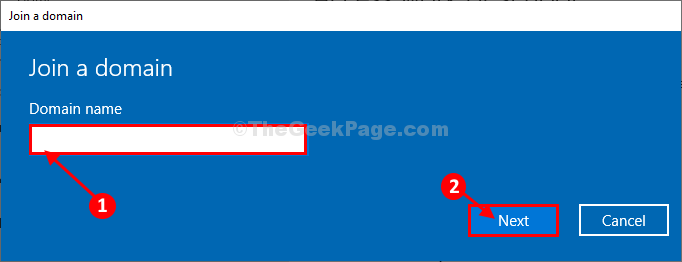
9. Στο τελευταίο βήμα, εισαγάγετε τον κωδικό πρόσβασης διαχειριστή και ολοκληρώστε μια σύνδεση με τον τομέα.
ΕΝΑ επανεκκινήστε μπορεί να χρειαστεί για να αφήσουν τις αλλαγές να ισχύσουν στον υπολογιστή σας. Το πρόβλημά σας πρέπει να λυθεί.
Επιδιόρθωση-Επανεκκίνηση υπηρεσίας DNS-
Επανεκκίνηση DNS υπηρεσία μπορεί να επιλύσει την κατάσταση.
1. Αρχικά, κάντε κλικ στο πλαίσιο αναζήτησης και γράψτε "υπηρεσίες".
2. Κάνε κλικ στο 'Υπηρεσίες«Που θα εμφανιστεί στο αποτέλεσμα αναζήτησης.
Οι υπηρεσίες θα ανοίξει το παράθυρο.

3. Στο Υπηρεσίες παράθυρο, μετακινηθείτε προς τα κάτω και ανακαλύψτε το "Πελάτης DNSΥπηρεσία.
4. Τώρα, κάντε δεξί κλικ στο "Πελάτης DNS"Υπηρεσία και στη συνέχεια κάντε κλικ στο"ΕπανεκκίνησηΓια επανεκκίνηση.
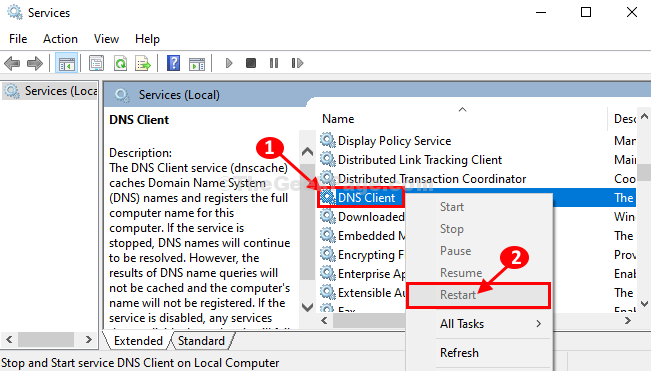
5. Τύπος Πλήκτρο Windows + R για να ξεκινήσετε ένα Τρέξιμο τερματικό.
6. Πληκτρολογήστε "cmd"Και χτύπησε"Εισαγω“.

Γραμμή εντολών θα ανοίξει το παράθυρο με το δικαίωμα διαχείρισης.
7. Για να σταματήσετε την προσωρινή μνήμη DNS, γράψτε αυτήν την εντολή CMD και μετά πιέστε Εισαγω.
καθαρή στάση dnscache
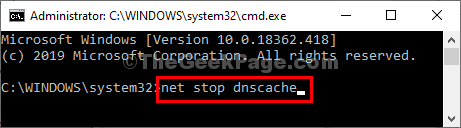
3. Τώρα, για επανεκκίνηση της προσωρινής μνήμης DNS, ακριβώς όπως και πριν, αντίγραφο αυτή η εντολή και Επικόλληση σε CMD και πατήστε «Εισαγω‘.
καθαρή εκκίνηση dnscache
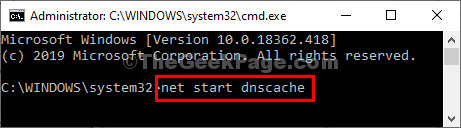
Μόλις τελειώσετε, κλείστε το Γραμμή εντολών παράθυρο.
Επανεκκινήστε ο υπολογιστής σας για να αφήσει τις αλλαγές να ισχύσουν στον υπολογιστή σας.
Κατά την επανεκκίνηση, προσπαθήστε να συνδεθείτε ξανά στο σταθμό εργασίας. Το πρόβλημά σας πρέπει να λυθεί.